前提
githubのアカウントの作成
sshkeyの追加
環境
windows10
はじめに
githubに新規リポジトリを追加します。自分のアウトプット用に記事にしました。
1,git initでセットアップ
コマンドプロンプト上でこれから作成するアプリケーションのルートディレクトリに移動します。下の写真のように、これから作成するアプリケーションのファイルの一番先頭に移動したら、ルートディレクトリに移動ができたということです。
C:\Users\hoge\environment\sample_app>
下のように、git initコマンドを打ち込みます
C:\Users\hoge\environment\sample_app>git init
2,git add -Aでインデックスにファイルを追加
C:\Users\hoge\environment\sample_app>git add -A
インデックスとはこれからコミットするファイルが集まっている場所と捉えています。
オプションの-Aは-allと同じ意味で、このオプションを付けることで
git管理内のすべての変更がaddされますが、新規レポジトリを追加する場面では特に意識する必要はないでしょう。
3,git commit -m で変更を反映
これからはコマンドプロンプト上での現在の位置情報を示す、
C:\Users\hoge\environment\sample_app>は、見やすさを考慮して、省略します。
git commit -m "Initialize repository"
インデックスで控えていたファイルたちをgit commitで本格的に変更を反映させます。ただし、今の状態はローカルマシン上での操作で、自分のパソコン内での操作と考えておきましょう。
4,github上で新規レポジトリを作成
ローカルリポジトリからリモートリポジトリに移動させる時に、受け皿つくる必要があります。githubが受け皿になっています。
赤枠で囲まれたプラスをクリックすると

プルダウンでメニューが出てくるので、New repositoryをクリックします。

リポジトリの作成の画面になります。

自分は初め、Initialize this repository with a READMEの部分をチェックして作成したら、conflictを起こして上手くgit push origin master(後に説明)が出来なかったので、ここではチェックしない方が楽だと思います。
Create repositoryをクリックしたら、github上での受け皿が完成します。
5, githubのリモートリポジトリ情報をローカルリポジトリに追加する
コマンドプロンプトに移動して以下のようなコマンドを打ちます。
git remote add origin [リモートリポジトリ情報]
ただ、上のリモートリポジトリ情報をgithub上から取得しなければいけません。
下のような画面になっているかと思います。
下のURLがリモートリポジトリ情報にあたります。
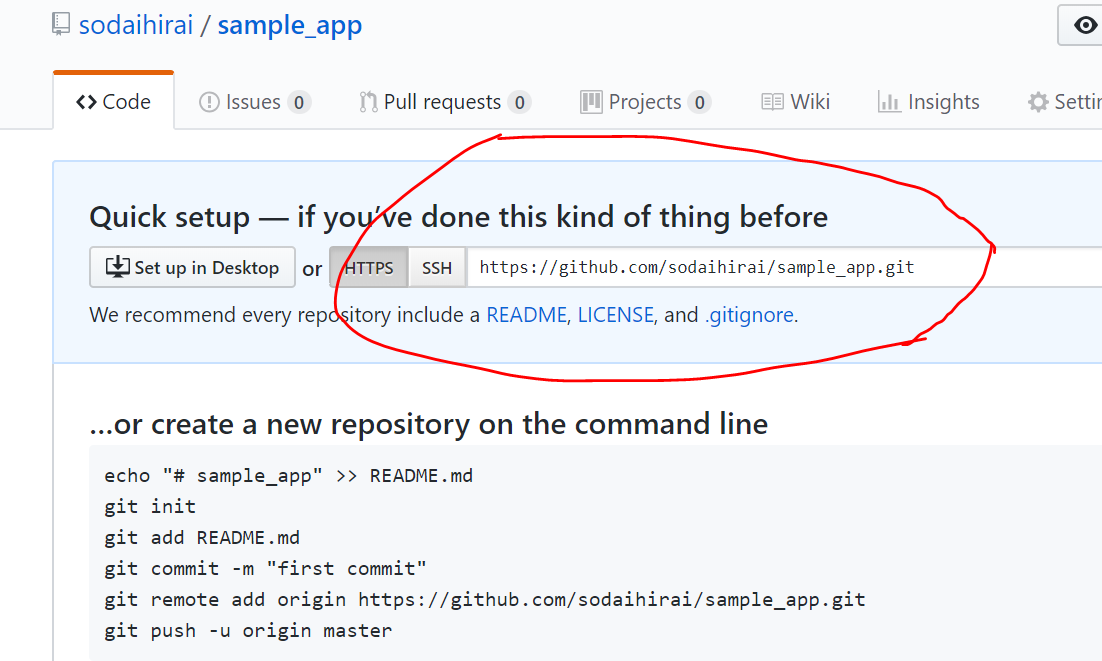
ですのでコマンドは以下のようになります。
ちなみに、下のsodaihiraiの部分は、各自のuser_nameで、次のsample_appはgithub上でリポジトリを作成した際に設定した、Repository nameになります。
git remote add origin https://github.com/sodaihirai/sample_app.git
6,git pushでローカルリポジトリの変更をリモートレポジトリに反映する。
コマンドは以下のようになります。
git push origin master
githubのページをリロードすると、しっかり反映が確認できます。
初めての投稿を終えて
始めて、Qiitaに投稿をしてみました。確かにアウトプットの質は高まりますが、
記事作成の時間と作成することで得られるアウトプットの質を考えなければと思いました。これからも投稿していけたらと思います。